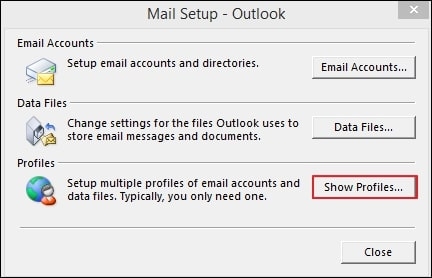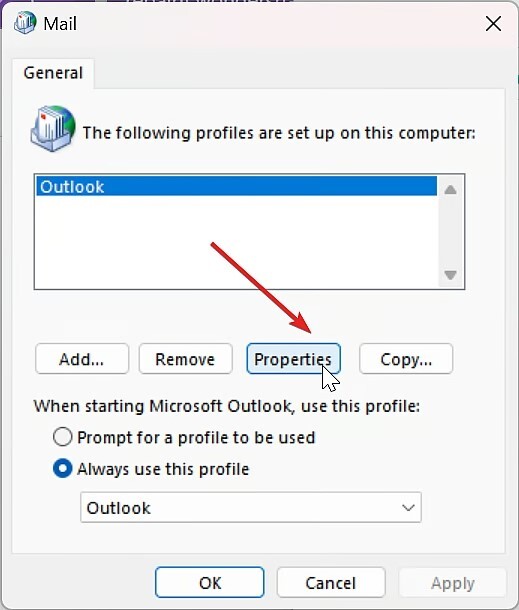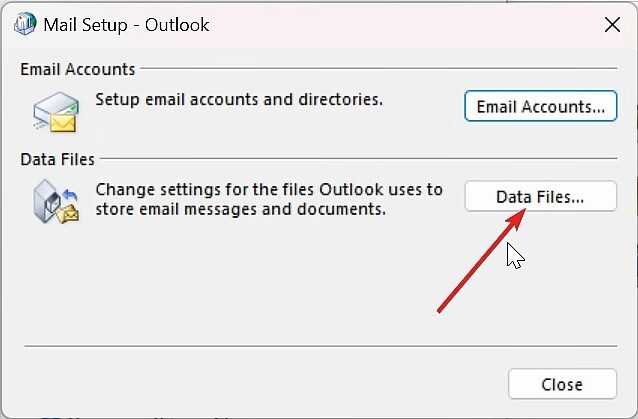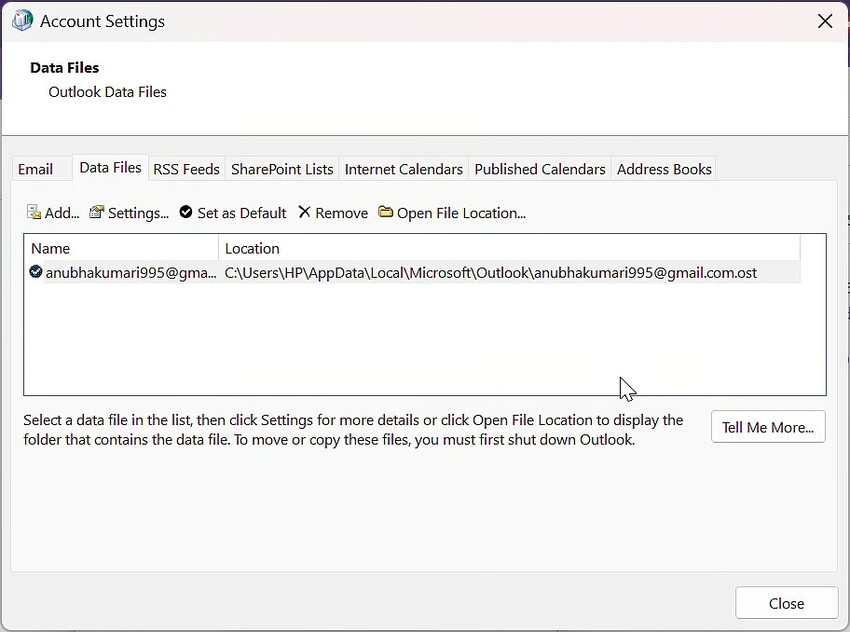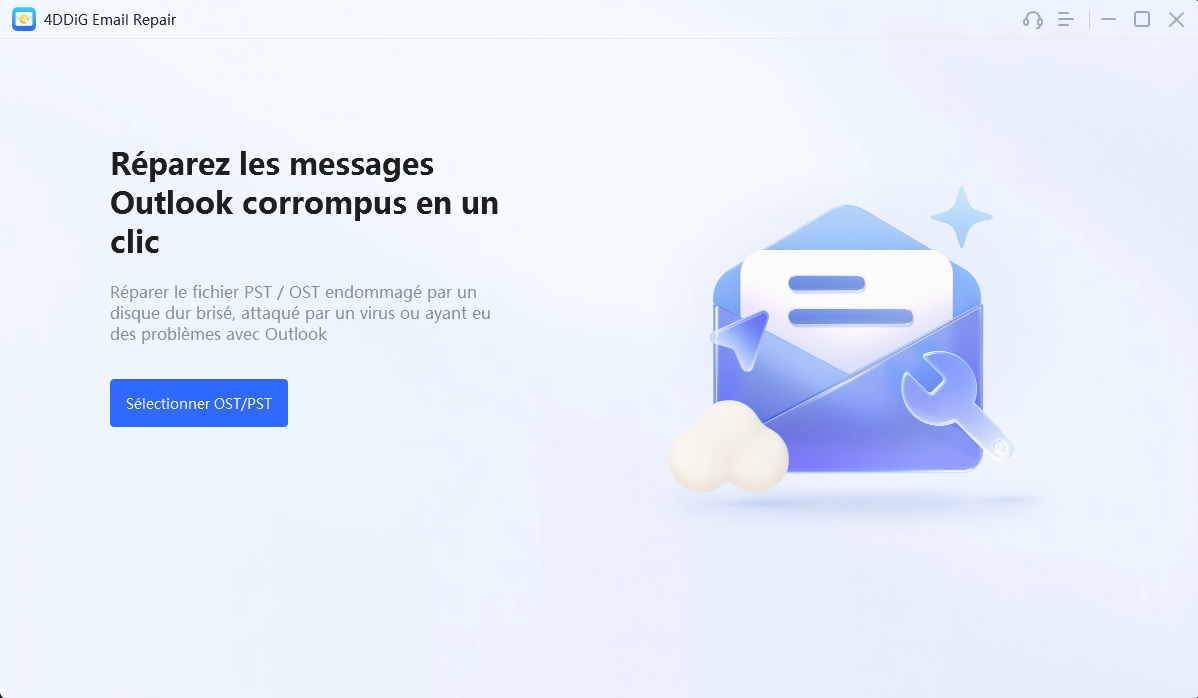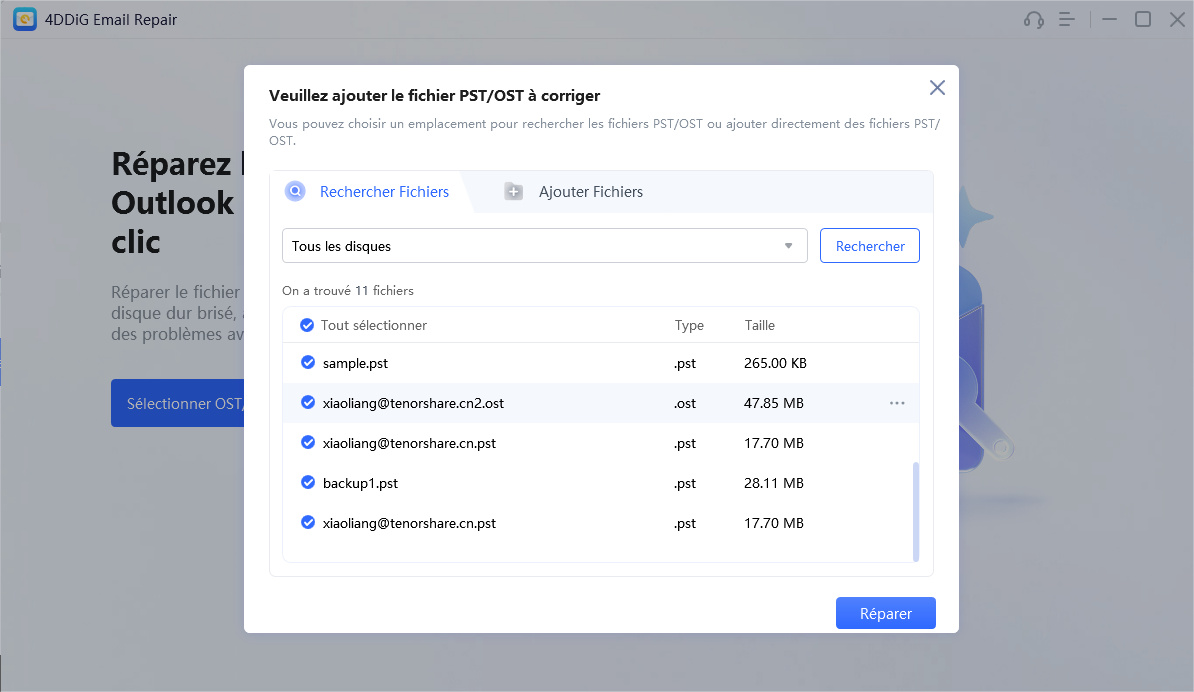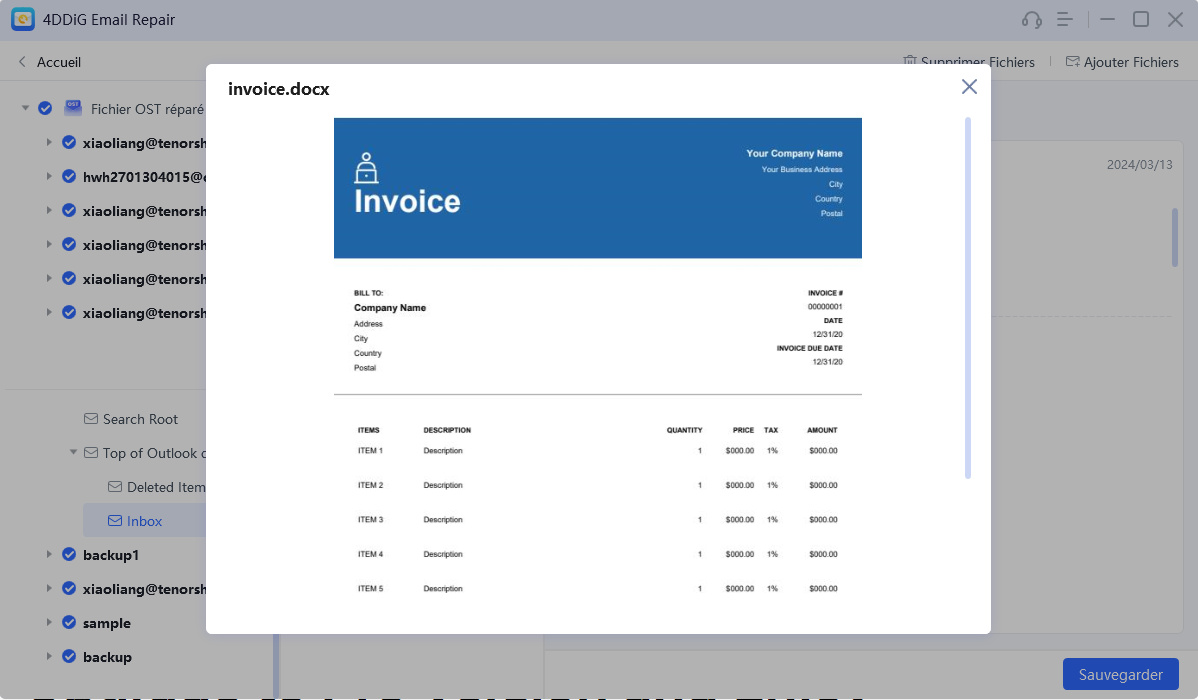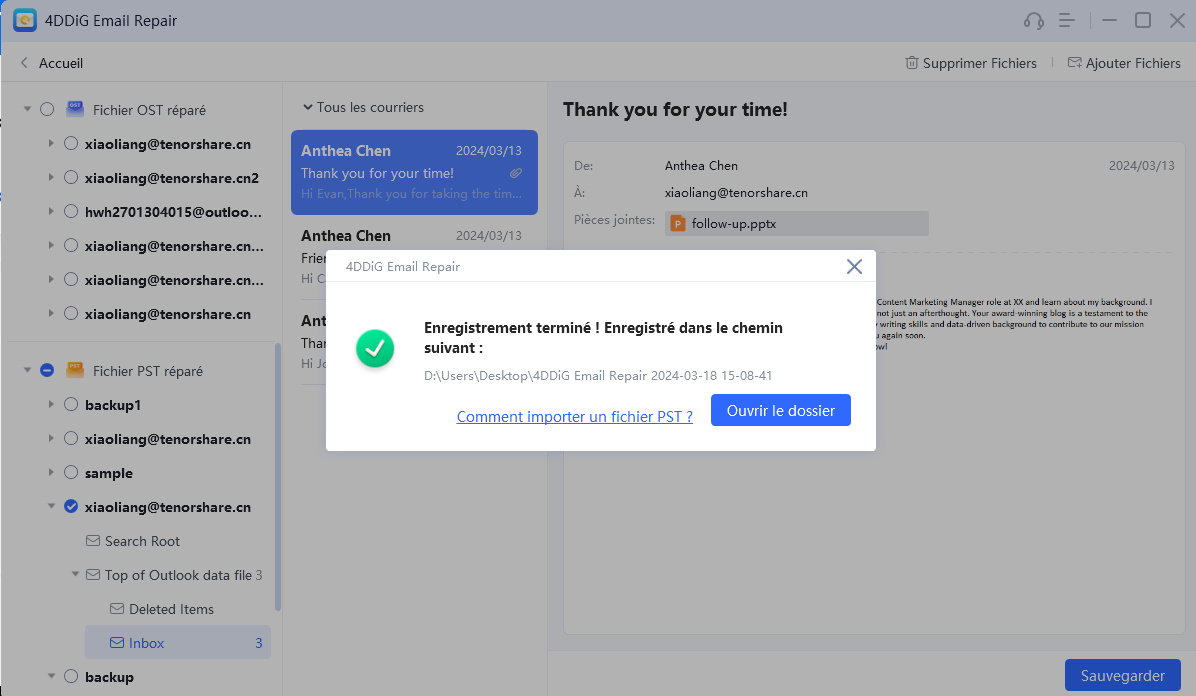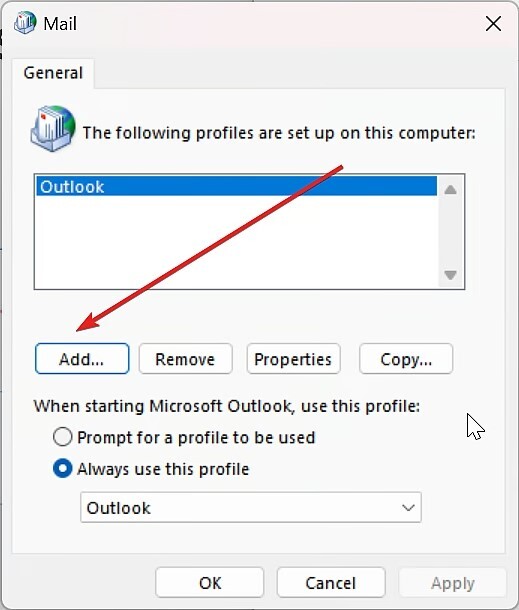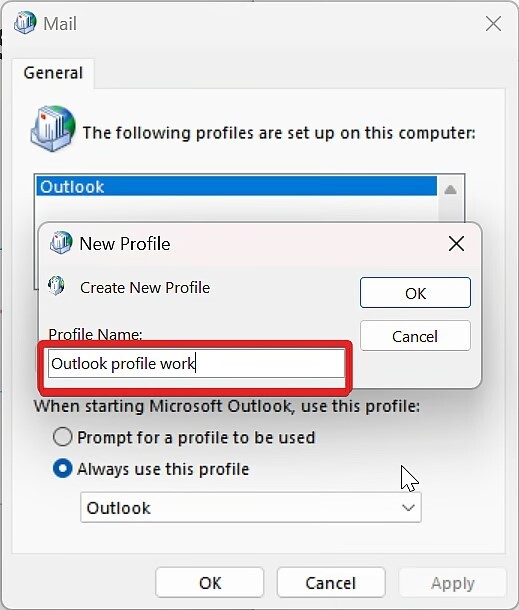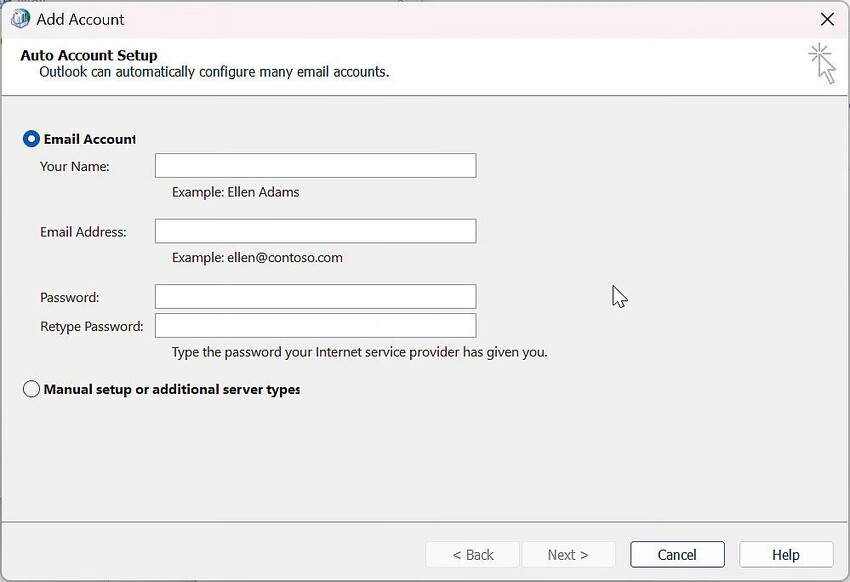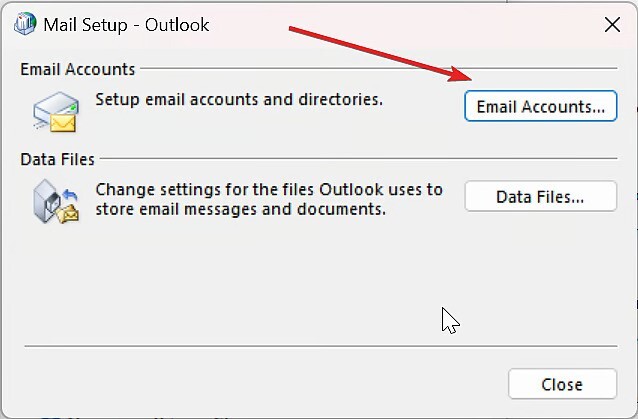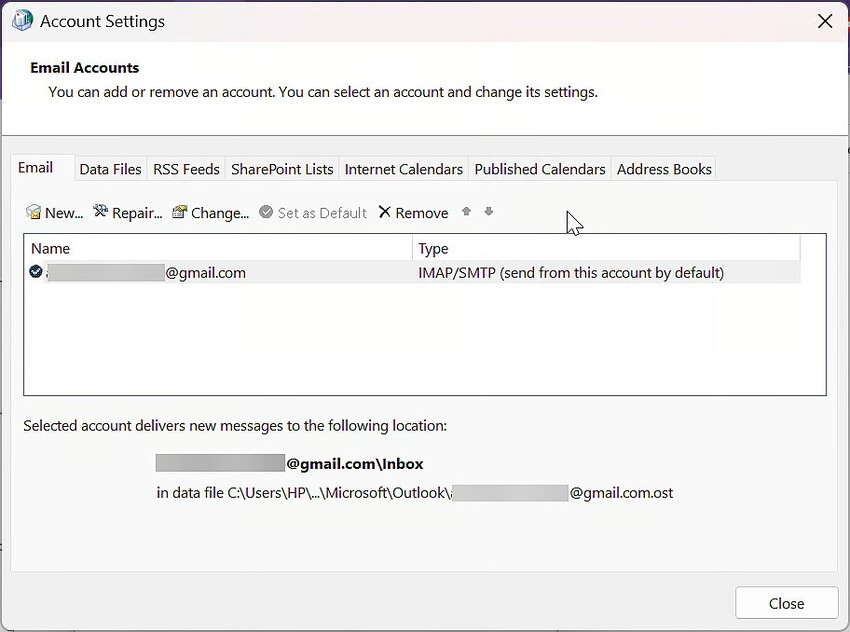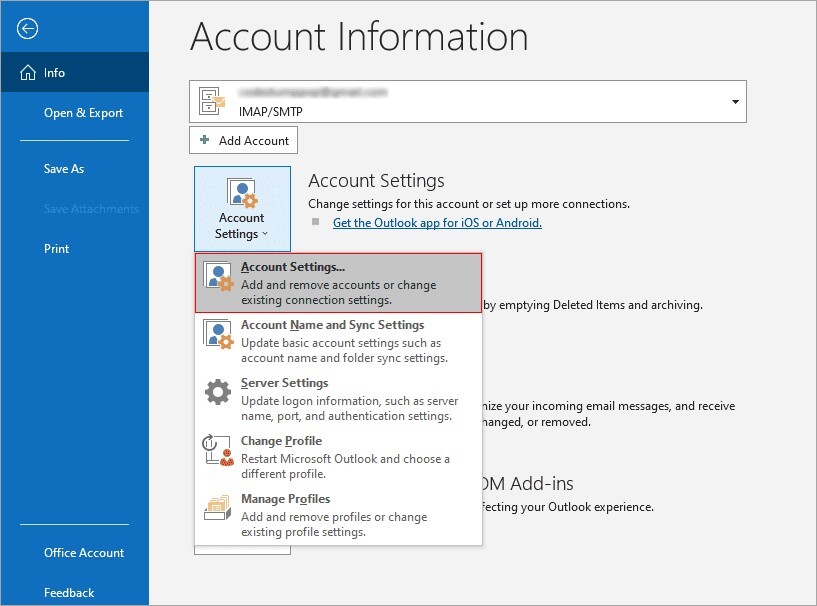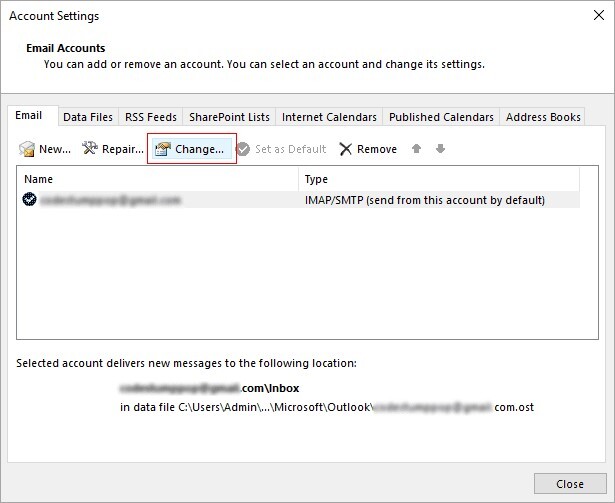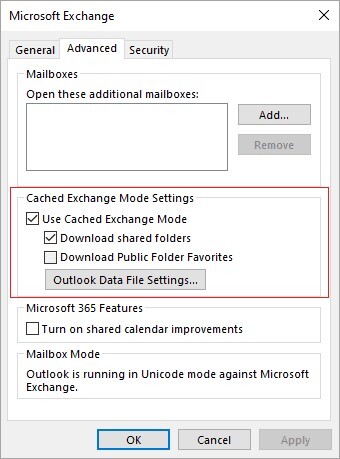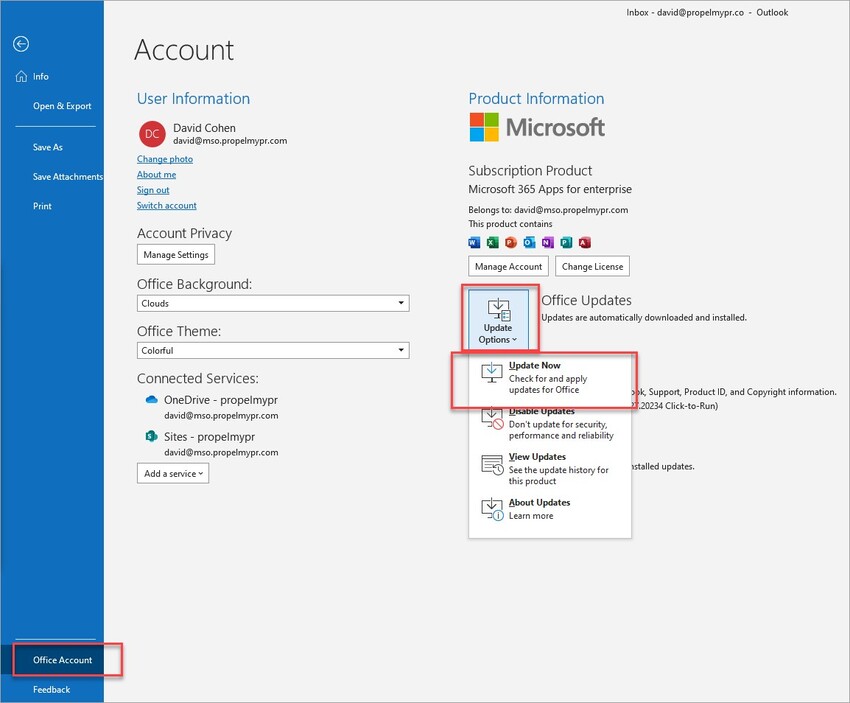Comment résoudre le problème 0x8004010f Fichier de données Outlook inaccessible ?
Ne laissez pas l'erreur Outlook 0x8004010f gâcher votre journée avec votre client. Réparez-la avec 4DDiG Email Repair et empêchez-la de réapparaître à l'avenir !
Question : Comment corriger le code d'erreur 0x8004010F ?
“Je reçois l'erreur Outlook 0x8004010f lorsque j'envoie des e-mails au nom d'autres personnes pour lesquelles j'ai une autorisation. Cela n'a pas d'importance si j'utilise Outlook 2013, 2016 ou Microsoft 365. Quelqu'un d'autre connaît ce problème ou a une idée de ce qui pourrait en être la cause ?”
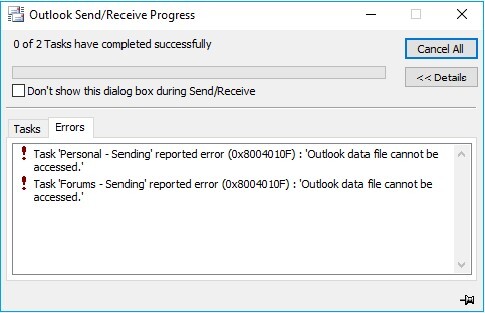
Vous avez ouvert votre Outlook pour consulter un e-mail de votre client, mais vous vous rendez compte que vous ne pouvez pas accéder aux données, de votre boîte aux lettres, avec l'erreur 0x8004010f qui vous éclaire. Dans une telle situation, tout le monde peut passer en mode panique. Mais respirez calmement, détendez-vous et consultez les six solutions que nous avons mentionnées ci-dessous pour éliminer cette erreur une fois pour toutes. En outre, nous vous proposons quelques conseils pour éviter qu'elle ne vienne perturber votre boîte de réception à l'avenir !
Partie 1. Qu'est-ce que l'erreur 0x8004010f dans Outlook ?
Lorsque vous utilisez Outlook avec un compte de messagerie Exchange ou IMAP, il crée un fichier sur votre ordinateur appelé OST ou PST. Ce fichier stocke localement une copie de toutes les données de votre boîte aux lettres, y compris les e-mails, les contacts et les éléments du calendrier.
Il vous permet d'utiliser Outlook même lorsque vous êtes hors ligne ou que le serveur est en panne. Toutes les modifications que vous apportez sont enregistrées localement et synchronisées ultérieurement avec le serveur. Cependant, il peut arriver que vous ayez des difficultés à accéder aux données de votre boîte aux lettres en raison de problèmes liés aux fichiers OST ou PST. Vous obtenez alors l'erreur Outlook 0x8004010f.
Les raisons pour lesquelles cette erreur se produit sont nombreuses et chaque cause s'accompagne d'un message d'erreur différent. Voici une liste des plus courantes:
- Le fichier OST/PST est corrompu ou les fichiers du programme Outlook sont corrompus.
- Pas d'internet ou connexion instable.
- Le profil Outlook n'est pas configuré correctement
- Votre compte principal n'est pas configuré correctement.
- Il y a des problèmes avec les paramètres de configuration du serveur Exchange.
- Vous avez mis à jour Outlook mais vous conservez un ancien fichier OST/PST.
- Vous avez déplacé l'emplacement du fichier OST/PST.
Partie 2. Comment résoudre le problème 0x8004010f Fichier de données Outlook inaccessible ?
Voici comment corriger l'erreur 0x8004010f signalée par Outlook de 6 façons allant des vérifications de base aux solutions avancées. Essayez-les en fonction de la cause réelle du problème :
Méthode 1. Vérifier l'emplacement du fichier de données
L'emplacement de votre fichier de données Outlook peut changer si vous l'avez déplacé manuellement pour organiser les fichiers ou économiser Il peut également changer si vous avez mis à jour Outlook ou si vous avez renommé votre nom de compte Windows. Dans de tels cas, Outlook peut ne pas trouver le fichier de données. Pour vérifier s'il se trouve au bon endroit, suivez les instructions ci-dessous :
- Saisissez "con" dans la barre de recherche de Windows et ouvrez le "Panneau de configuration".”
-
Naviguez jusqu'à "Comptes d'utilisateurs" > ; "Mail (Microsoft Outlook)".

-
Ensuite, choisissez "Afficher les profils" dans la fenêtre "Configuration du courrier - Boîte Outlook".

-
Sélectionnez votre profil Outlook et cliquez sur "Propriétés".

-
Allez dans "Fichiers de données" dans "Configuration du courrier - Boîte Outlook".

-
Passez à l'onglet "Fichiers de données". Rappelez-vous le nom et l'emplacement de votre fichier de données par défaut (il sera coché). Ensuite, fermez la fenêtre.

Méthode 2. Réparer le fichier de données avec l'outil de réparation Outlook
Il arrive que le fichier de données d'Outlook soit corrompu, ce qui entraîne l'erreur 0x8004010f. Cette corruption peut être due à des coupures de courant, à des problèmes matériels ou à des virus. Si c'est le cas, aucune des méthodes mentionnées ici ne peut résoudre le problème.
La seule solution qui vous reste est d'utiliser un réparateur tiers capable de réparer un fichier de données Outlook corrompu ou inaccessible. Heureusement, un outil comme 4DDiG Email Repair peut vous aider. Il est spécialement conçu pour réparer les emails et les fichiers de programme Outlook corrompus ou endommagés. Découvrez ses caractéristiques importantes:
- Récupérer le contenu des courriels Outlook comme les fichiers de données, les pièces jointes, les contacts, les événements du calendrier, et beaucoup plus.
- Sauvegarde des emails réparés dans un nouveau fichier PST/OST.
- Corrigez plusieurs fichiers Outlook à la fois sans limitation de taille.
- Prévisualisez gratuitement les éléments de la boîte aux lettres avant d'enregistrer les fichiers OST/PST réparés.
Voici les étapes pour réparer un fichier de données corrompu avec l'aide de l'outil 4DDiG Email Repair :
-
éléchargez, installez et exécutez l'outil de réparation d'emails sur votre ordinateur et cliquez sur "Sélectionner un fichier" pour ajouter le fichier de données corrompu que vous souhaitez réparer.
TÉLÉCHARGERTéléchargement sécurisé

-
Vous pouvez choisir un lecteur pour rechercher le fichier de données ou l'ajouter à partir d'un emplacement spécifique. Après le téléchargement, cliquez sur "Démarrer" pour l'analyser et le réparer.

-
Une fois cela fait, affichez le fichier de données réparé dans la "vue arborescente" pour vérifier s'il a été réparé parfaitement.

-
Cliquez sur n'importe quel élément de la boîte aux lettres Outlook pour vérifier son contenu et ses pièces jointes. Enfin, cliquez sur "Enregistrer" pour sauvegarder le fichier de données Outlook réparé.

Méthode 3. Créer un nouveau profil Outlook
Le plus souvent, l'erreur 0x8004010f dans Outlook est due à un profil Outlook endommagé. Vous pouvez résoudre ce problème en créant un nouveau profil Outlook. Si le problème est lié à vos paramètres plutôt qu'au fichier lui-même, essayez d'ajouter votre fichier de données existant au nouveau profil, après l'avoir créé. Pour ce faire, commencez par trouver l'emplacement de votre fichier de données Outlook actuel, puis créez un nouveau profil Outlook en suivant les étapes ci-dessous:
- Tapez "con" dans la barre de recherche de Windows pour ouvrir le "Panneau de configuration".
- Cliquez sur "Courrier" et choisissez "Afficher les profils" dans "Configuration du courrier - Boîte Outlook".
-
Choisissez votre profil Outlook et cliquez sur "Ajouter".

-
Saisissez un nom pour votre nouveau profil et cliquez sur OK.

-
Dans la case "Ajouter un compte", indiquez vos coordonnées électroniques et cliquez sur "Suivant". Une fois qu'elles sont configurées, cliquez sur “Terminer.”

Il s'agit d'une méthode d'installation automatique qui configure automatiquement les comptes de messagerie dans Outlook. Elle fonctionne pour les comptes IMAP et POP3.
Méthode 4. Définir le nouveau profil Outlook par défaut
Lorsque vous créez un nouveau profil Outlook, les paramètres par défaut, y compris les paramètres du programme et le fichier de données, sont réinitialisés. Par conséquent, vous devez faire du nouveau profil Outlook le profil par défaut pour résoudre l'erreur 0x8004010F. Voici comment définir le nouveau profil Outlook comme profil par défaut:
- Écrivez "Avantage" dans la barre de recherche de Windows pour ouvrir le " Panneau de configuration ".
- Sélectionnez "Compte d'utilisateur", puis cliquez sur "Courrier (Microsoft Outlook)".
- Choisissez " Montrer les profils " et cliquez ensuite sur " Propriétés " dans la fenêtre " Configuration de la messagerie ".
-
Ensuite, sélectionnez "Comptes de messagerie".

-
Allez à "Fichier de données" dans "Paramètres du compte". Appuyez sur "Définir par défaut", puis fermez la fenêtre.

Méthode 5. Désactiver le mode d'échange en cache
Parfois, l'erreur 0x8004010f signalée lors de l'envoi est due à des problèmes de synchronisation, en particulier avec Microsoft Exchange. Pour résoudre ce problème, vous pouvez désactiver le mode d'échange en cache. Cependant, vous ne pouvez le désactiver que si vous accédez à un autre compte de messagerie par l'intermédiaire de votre compte Outlook. Pour ce faire, suivez les étapes ci-dessous:
-
Ouvrez "Outlook", allez dans "Fichier" et choisissez "Paramètres du compte".

-
Choisissez votre compte de messagerie et si c'est le bon, appuyez sur "Changer".

-
Allez dans "Autres paramètres" > onglet "Avancé".
-
Décochez la case "Utiliser le mode Exchange en cache" sous "Paramètres hors ligne". Fermez Outlook, puis rouvrez-le.

Méthode 6. Réparer ou mettre à jour Outlook
En dernier recours, vous pouvez réparer ou réinstaller Outlook si l'erreur 0x8004010f persiste. Cela permet de réparer les fichiers système et de donner à Outlook un nouveau départ. Mais d'abord, réparez les fichiers d'installation d'Outlook:
Réparer Outlook:
- Ouvrez le "Panneau de configuration" et allez dans Programmes > ; Programmes et fonctionnalités.
-
Sélectionnez "Microsoft Office" dans la liste et cliquez ensuite sur "Modifier" dans la barre de menu ci-dessus.

-
Choisissez la méthode de réparation d'Outlook parmi les options proposées et sélectionnez Réparer.

Mettez à jour Outlook :
Si la réparation d'Outlook ne fonctionne pas, envisagez de mettre à jour Outlook avec la dernière version. Cela devrait permettre de résoudre tous les problèmes persistants. Voici comment procéder :
- Ouvrez Outlook et accédez à l'onglet "Fichier".
- Dans le menu de gauche, sélectionnez "Compte Office".
-
Sous "Informations sur le produit", cliquez sur "Options de mise à jour", puis sélectionnez "Mettre à jour maintenant". Cette opération permet de vérifier si des mises à jour sont disponibles pour Outlook.

Partie 3. Comment éviter l'erreur Outlook 0x8004010f ?
Vous pouvez prendre certaines mesures pour éviter que l'erreur 0x8004010F ne se produise à l'avenir. Voici quelques suggestions :
- Maintenir Windows et Outlook à jour - Installez toujours les dernières mises à jour pour corriger les bogues et ajouter de nouvelles fonctions de sécurité.
- Sauvegardez vos données régulièrement - Une sauvegarde récente peut vous aider à récupérer rapidement si vous rencontrez l'erreur 0x8004010F.
- Ne forcez pas l'arrêt de votre ordinateur - Cela peut corrompre les fichiers Outlook et entraîner des erreurs.
- Assurez-vous que vous disposez de suffisamment d'espace disque - Supprimez les fichiers inutiles pour assurer le bon fonctionnement de votre système.
- Soyez prudent en ligne - Évitez de cliquer sur des liens suspects pour prévenir les infections par des logiciels malveillants.
- Utilisez un bon programme antivirus - Installez un antivirus pour protéger votre ordinateur contre les logiciels malveillants susceptibles de provoquer des erreurs. Maintenez-le à jour et effectuez des analyses régulières pour éliminer les virus.
Dernières paroles
L'erreur Outlook 0x8004010f peut être un obstacle à l'accès aux courriels et aux données importantes. Cependant, nous avons partagé avec vous six solutions efficaces pour résoudre ce problème. De la reconstruction des profils Outlook à la désactivation du mode d'échange en cache, nous avons couvert les correctifs pour toutes les causes potentielles de cette erreur. Si votre fichier de données Outlook est irrémédiablement corrompu, nous vous recommandons vivement d'utiliser l'outil 4DDiG Email Repair Il offre un taux de réussite élevé dans la récupération du contenu des boîtes aux lettres et peut également réparer des fichiers par lots en une seule fois.
Téléchargement sécurisé
Articles Liés
- Accueil >>
- Réparation d'emails >>
- Comment résoudre le problème 0x8004010f Fichier de données Outlook inaccessible ?